Как перенести учетную запись WhatsApp, которая сэкономит массу времени
«Я купил новый телефон, но не могу перенести на него учетную запись WhatsApp и ее содержимое. Смогу ли я восстановить свои данные?»
В последнее время таких запросов очень много. Мы все покупаем новые телефоны и переносим свои данные с одного устройства на другое. Хотя для перемещения изображений или музыкальных файлов не требуется никаких усилий, пользователям часто бывает трудно перенести учетную запись WhatsApp на новый телефон. Если вы также проходите через ту же дилемму, то не волнуйтесь. У нас есть быстрое и простое решение для вас. В этом руководстве мы научим вас как перенести аккаунт ватсап плавно. Просто следуйте этому пошаговому руководству и никогда больше не теряйте свои данные.
Вы уже перешли на новый телефон? Проверить что делать перед продажей старого айфона.
- Часть 1. Перенос учетной записи WhatsApp на новый телефон с тем же номером телефона
- Часть 2. Перенос учетной записи WhatsApp на новый телефон с другим номером телефона
- Часть 3. Как перенести старую учетную запись и историю WhatsApp на новый телефон в один клик
- Часть 4. Советы по переносу WhatsApp на новый телефон
Часть 1. Перенос учетной записи WhatsApp на новый телефон с тем же номером телефона
WhatsApp является одной из самых популярных платформ обмена сообщениями с базой пользователей более одного миллиарда человек. Он поставляется с множеством дополнительных функций и предоставляет пользователям возможность переносить WhatsApp с одного устройства на другое. Если у вас есть новый телефон (или даже новая SIM-карта), вы можете быстро и без проблем перенести данные WhatsApp. Выполните следующие действия, чтобы узнать, как перенести старую учетную запись WhatsApp на новый телефон.
Шаг 1. Сделайте резервную копию ваших чатов
Чтобы перенести учетную запись WhatsApp без потери данных, вам необходимо сделать резервную копию вашего чата. Вы можете сохранить резервную копию на Google Диске/iCloud или во внутренней памяти телефона. Поскольку вы собираетесь перейти на новый телефон, мы рекомендуем сделать резервную копию на Google Диске.
Для этого перейдите в «Учетная запись»> «Чаты»> «Резервное копирование чата» и нажмите кнопку «Резервное копирование». Это начнет делать резервную копию вашей истории чата на Google Диске. Вы можете проверить раздел «Учетная запись», чтобы убедиться, что указанная учетная запись Gmail верна или нет.
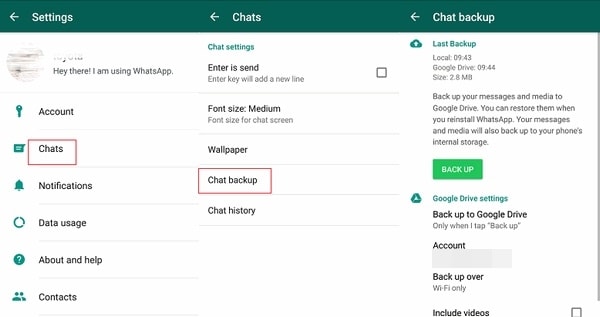
Шаг 2. Восстановить WhatsApp из резервной копии
Теперь просто загрузите резервную копию с Google Диска на свой новый телефон и установите WhatsApp. Как только вы запустите приложение, оно распознает резерв и выдаст следующую подсказку. Просто нажмите кнопку «Восстановить», чтобы успешно перенести учетную запись WhatsApp на новый телефон.

Часть 2. Перенос учетной записи WhatsApp на новый телефон с другим номером телефона
Если вы также купили новую SIM-карту, вам необходимо выполнить этот шаг, прежде чем выполнять два вышеуказанных шага.
- Перейдите в «Настройки» > «Учетные записи» > «Изменить номер» в WhatsApp на старом устройстве. Прочтите инструкции и нажмите кнопку «Далее», чтобы продолжить.
- Укажите свой существующий номер и новый номер.
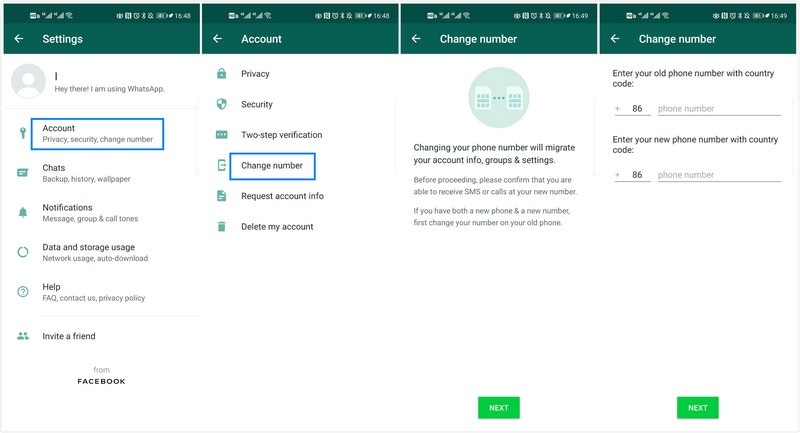
- Нажмите Далее. Подтвердите, чтобы уведомить контакты или нет на устройстве Android. На iPhone ваши группы будут уведомлены, когда вы измените номер телефона, независимо от того, включили вы его или нет.
- Нажмите Готово. WhatsApp проверит новый номер телефона.
Внимание
- Прежде чем приступить к изменению номера, убедитесь, что новый номер телефона может получать сообщения или звонки и имеет подключение для передачи данных.
- Старый номер телефона в настоящее время проверено на устройстве. Вы можете перейти в WhatsApp > Настройки и нажать на фотографию профиля, чтобы проверить, какой номер подтвержден.
Часть 3. Как перенести старую историю WhatsApp на новый телефон
Бывают случаи, когда пользователи забывают сделать резервную копию своих данных или просто переключают свой номер без восстановления содержимого. Это может привести к потере истории чата в WhatsApp. Если вы хотите перенести аккаунт WhatsApp без потери данных, вы всегда можете воспользоваться помощью DrFoneTool – передача WhatsApp от Вандершер. Программное обеспечение совместимо со всеми ведущими устройствами Android и iOS и работает на системах MAC и Windows.
Это надежный инструмент управления WhatsApp, который поможет вам без особых проблем перемещать сообщения/видео/фотографии WhatsApp с одного устройства на другое. Таким образом, вы можете перенести учетную запись WhatsApp на новый телефон, не теряя историю чатов.

DrFoneTool – передача WhatsApp
Перенос учетной записи WhatsApp и истории чата с одного телефона на другой
- Перенесите WhatsApp на новый телефон с тем же номером.
- Сделайте резервную копию других социальных приложений, таких как LINE, Kik, Viber и WeChat.
- Разрешить предварительный просмотр сведений о резервной копии WhatsApp для выборочного восстановления.
- Экспортируйте данные резервной копии WhatsApp на свой компьютер.
- Поддержка всех моделей iPhone и Android.
Узнайте, как перенести учетную запись WhatsApp, следуя этим инструкциям.
Шаг 1. Запустите инструмент и подключите оба устройства.
Для начала запустите инструмент DrFoneTool в своей системе. Подключите старый и новый телефоны к системе с помощью USB-кабелей. На экране приветствия выберите вариант «Перевод WhatsApp», чтобы начать процесс.

Шаг 2. Перенос учетной записи WhatsApp и других данных
Нажмите «WhatsApp» в левом синем столбце и выберите «Передача сообщений WhatsApp». Интерфейс автоматически распознает исходный и целевой телефоны.

Вы всегда можете использовать кнопку «Перевернуть», чтобы изменить положение устройств. После завершения работы нажмите «Перенести». Подождите некоторое время, пока приложение автоматически перенесет данные WhatsApp со старого телефона на новый. Вы можете узнать о его прогрессе от индикатора на экране.

Когда процесс будет завершен, безопасно удалите оба устройства и используйте только что переданные данные WhatsApp на новом телефоне. Если у вас уже есть WhatsApp на новом устройстве, обратите внимание, что процесс очистит его данные WhatsApp и заменит их данными с исходного устройства.
Часть 4. Советы по переносу WhatsApp на новый телефон
Теперь, когда вы знаете, как перенести учетную запись WhatsApp с одного телефона на другой, вы можете легко сделать это без потери данных. Тем не менее, при смене телефона вы должны учитывать следующие советы для плавного перехода.
Восстановите чаты вручную
Если после перехода на новое устройство WhatsApp не сможет распознать резервную копию, то вы всегда можете восстановить свои чаты вручную. Для этого зайдите в свою учетную запись> Чат> Настройки чата и нажмите на опцию «Резервное копирование разговоров». Отсюда вы можете восстановить свои чаты.

Удалить учетную запись
Если вы потеряли старую SIM-карту или не можете сменить номер (без кода подтверждения), вы всегда можете удалить свою учетную запись. Для этого перейдите в «Настройки» > «Учетные записи» и нажмите на опцию «Удалить учетную запись». Однако перед этим убедитесь, что вы уже сделали полную резервную копию своих чатов.
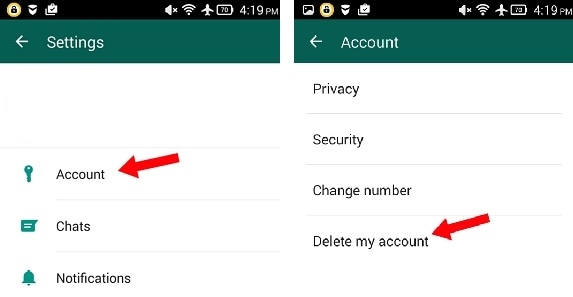
Следуйте приведенным выше советам и без проблем перенесите учетную запись WhatsApp на новый телефон. Это позволит вам использовать WhatsApp на новом телефоне без потери истории чата или данных. Вы даже можете использовать этот метод, если вы купили новую SIM-карту. Использовать DrFoneTool – передача по телефону от Wondershare для быстрого и удобного переноса данных с одного телефона на другой.
Часто задаваемые вопросы о переносе WhatsApp на новый телефон
последние статьи

